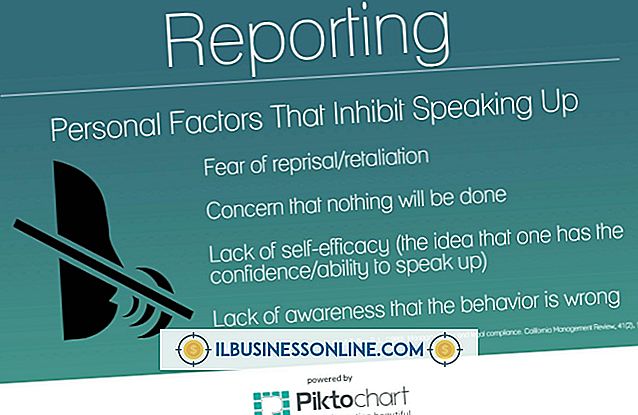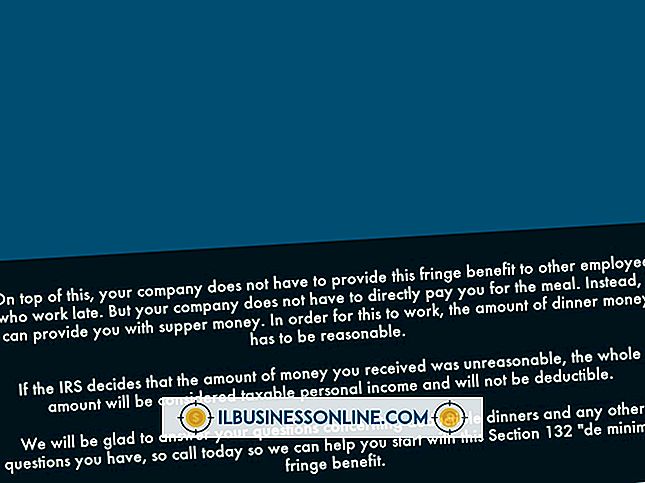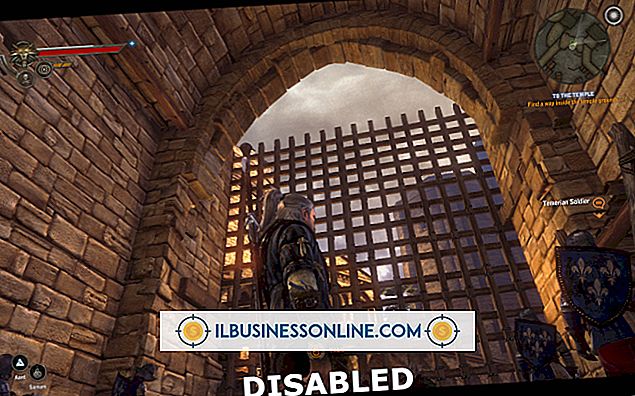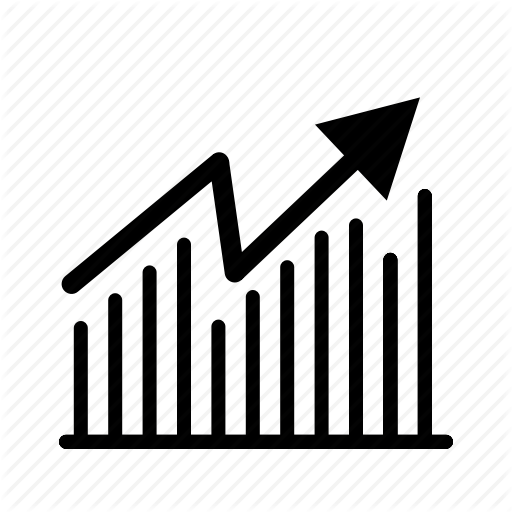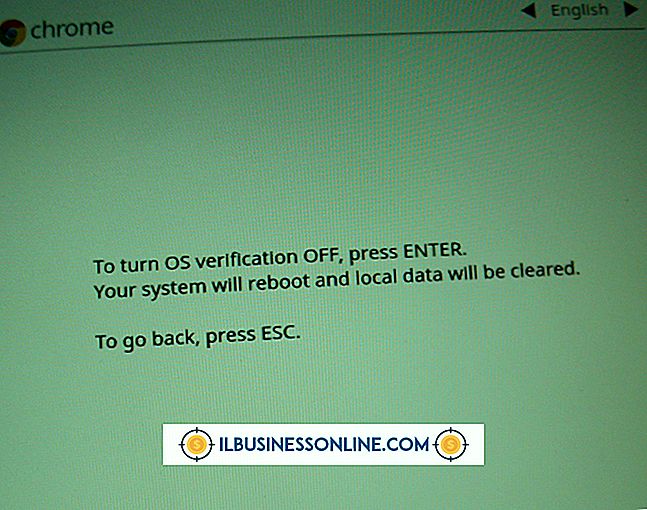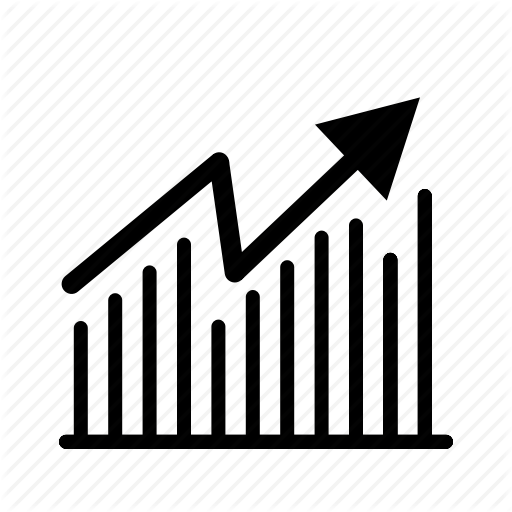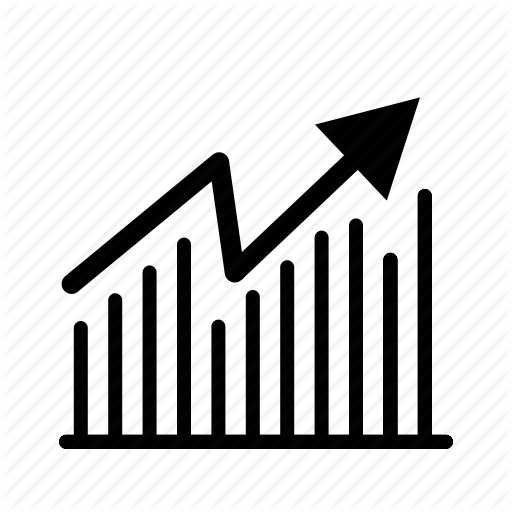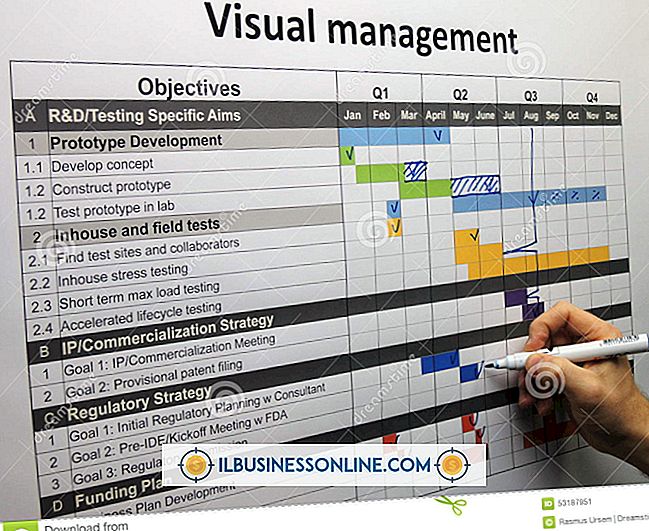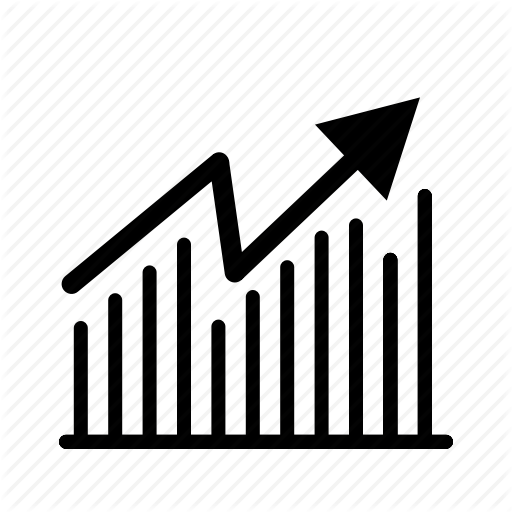İşletim Sistemi Dışında Bir Sabit Sürücüdeki Her Şey Nasıl Silinir

İşletmenizi en son teknolojiyle güncel tutmak, işlemlerin sorunsuz ve verimli şekilde çalışmasına yardımcı olur. Yeni bilgisayarlara yükseltiyorsanız veya ağınıza büyük bir virüs saldırısı yaşıyorsanız, bilgisayarı orijinal fabrika ayarlarından biçimlendirmek için her şeyi silmeniz gerekebilir. Bir sabit sürücüyü sildiğinizde, sistem geri yüklemesi yapıyorsunuzdur. Windows 7, 8 ve 10, Linux Ubuntu ve Mac iOS işletim sistemleri, bilgisayarı gerektiği gibi biçimlendirmeye hazır orijinal işletim sistemine geri yüklerken verileri temizlemeyi kolaylaştırır.
Sistem Geri Yükleme Windows 7 ve Daha Üstü
Bilgisayarınızdaki tüm önemli işlemlerde olduğu gibi, öncelikle iş ihtiyaçlarınız için gereken tüm verileri yedeklediğinizden emin olun. Bu verileri harici bir sabit sürücüde veya bulutta saklayın. Uygun bir yedeğiniz yoksa, verileri bu dosyaya veya yeni bir bilgisayara geri yükleyemeyeceğinizi unutmayın. Windows 10, bilgisayarı yeniden biçimlendirmeyen veya verileri silen yenilenme seçeneğine sahiptir. Verilere dokunmadan ayarları fabrika varsayılanlarına geri yükler. Bu, yavaş çalışan sistemler için tavsiye edilir ancak verilerin silinmesi için uygun değildir.
Geri yüklemeden önce, tüm yazılım seri numaralarını not edin. Ödediğiniz indirilmiş yazılımı etkinleştirmek için buna ihtiyacınız olacak. Başlat düğmesine tıklayın ve Ayarlar'ı bulun. Ayarlar'da Güncelleme ve Güvenlik ve ardından Kurtarma öğesini seçin. Burada iki seçenek var. Birincisi dosyaları tutan Yenile. İkincisi, her şeyi kaldırmak. Veri dosyalarınız yalnızca kaldırılmakla kalmaz, yüklü eklentileri, programları ve kullanıcı ayarlarını kaldırırsınız. Bu işlemin tamamlanması birkaç dakika sürebilir. Tamamlandığında, bilgisayarı kapatın ve yeniden başlatın. Orijinal bir Windows başlangıç sayfası görmelisiniz. Kalan bilgi olmadığını onaylamak için Belgeler bölümünün yanı sıra Başlat menüsündeki Programlar arasında gezin.
Mac iOS Bilgisayarını Geri Yükle
Windows gibi Mac de fabrika ayarlarına kişisel dosyalara dokunmadan veya dokunmadan geri yükleme seçeneğine sahiptir. Mac sistemleri verileri yedeklemek için Time Machine kullanır, ancak yüklü yazılım programlarınız için seri numaralarını tuttuğunuzdan emin olmanız gerekir. Time Machine programları yeniden kurmak için tasarlanırken, seri numaraları olmadan kesintisiz bir işleme güvenmek risklidir. Time Machine, verileri buluta veya harici bir sabit sürücüye manuel olarak yedeklemekten çok daha hızlıdır.
Mac'ler cihazları çok iyi entegre ettiğinden, verileri diğer cihazlardan korumak için fabrika ayarlarına sıfırlamadan önce birkaç şey yapmanız gerekir. Öncelikle iTunes'u Yetkilendirin, böylece yeni bir kullanıcı hesabınıza giriş yapamaz. İTunes'u açın, Hesap'ı tıklayın ve Yetkilendirme Seç'i seçin, ardından Bu Bilgisayarı Yetkilendir'i seçin. Sıfırlamadan sonra yeni bir kullanıcının şifreli dosyalara erişmesini önlemek için FileVault'u da kapatın. Apple Menüsünde Sistem Tercihleri'ni seçin. Güvenlik ve Gizlilik alanında, FileVault'u seçin. Sisteminiz için kullanıcı adını ve şifreyi girin, ardından FileVault'u Kapat'ı seçin. İCloud'u ve iMessage'ı Tercihler üzerinden devre dışı bırakın.
Şimdi sabit sürücüyü silmek için hazırsınız. Yardımcı Programlar penceresine gidin ve Disk Yardımcı Programı öğesini seçin. Başlangıç diski seçin. Sil'e tıklayın. Verilen seçeneklerden, Mac OS Extended'ı seçip Sil'i tıklatın. Tamamlandığında, verileri sildiğinizden emin olmak için Mac'i yeniden başlatın.
Linux Ubuntu İşletim Sistemini Geri Yükleyin
Fabrika ayarlarında yapılan her yeniden başlatma işleminde olduğu gibi, tüm ilgili verileri yedeklediğinizden ve kullandığınız tüm seri numaralarını kaydettiğinizden emin olun. Ubuntu sistemini orijinal fabrika ayarlarına geri döndürmek için, CTRL + ALT + DEL tuşlarına birlikte basılan tuş komutuyla bilgisayarı yeniden başlatın. Başlatma sırasında Esc tuşuna basarak GRUB Kurtarma Modunu açın. F11 ve F12 tuşları da sizi kurtarma moduna götürebilir. Listelenen seçeneklerden Ubuntu'yu Fabrika Durumuna Geri Yükle'yi seçin. İşlem tamamlandığında, doğru şekilde yapıldığından emin olmak için bilgisayarı yeniden başlatın.
Uyarı
Virüs ya da çökme yaşadıysanız temiz verileri geri yükleyebilmenizi sağlamak için bilgileri düzenli olarak yedekleyin. Satmak üzere bir bilgisayarı temizliyorsanız, tüm verileri doğru şekilde silin ve alıcının hassas veya özel bilgiler edinmesini önlemek için sabit sürücüyü yeniden biçimlendirin.